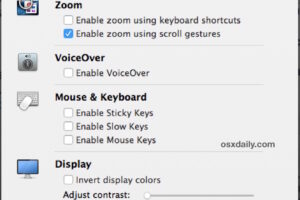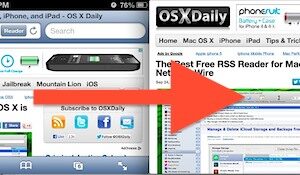Supprimer plus rapidement les e-mails dans l'application iOS Mail avec un geste de glissement
![]()
Supprimer le courrier de l'iPhone, de l'iPad et de l'iPod touch est un peu plus compliqué qu'il ne devrait l'être, mais ce n'est pas une obligation.
En changeant rapidement les paramètres, nous pouvons transformer la fonction "Archive" existante et faire un geste en bouton "Supprimer" et faire un geste à la place.
Cela s'applique également aux options "Edit" pour supprimer plus facilement les messages électroniques de l'application iOS Mail.
Voici comment modifier le comportement de glissement de Mail vers la gauche dans les versions de l'application Mail d'iOS :
Changer le geste de glisser le courrier de gauche pour supprimer ou archiver les e-mails dans iOS
- Ouvrez "Paramètres" et allez à "Courrier, contacts, calendriers"
- Tapez sur le compte de courrier électronique que vous utilisez (par exemple : Gmail)
- Cherchez "Archiver les messages" et mettez le bouton "OFF" ou "ON", selon que vous voulez archiver ou effacer les messages avec le geste
- Sortir de Paramètres et revenir à Courrier
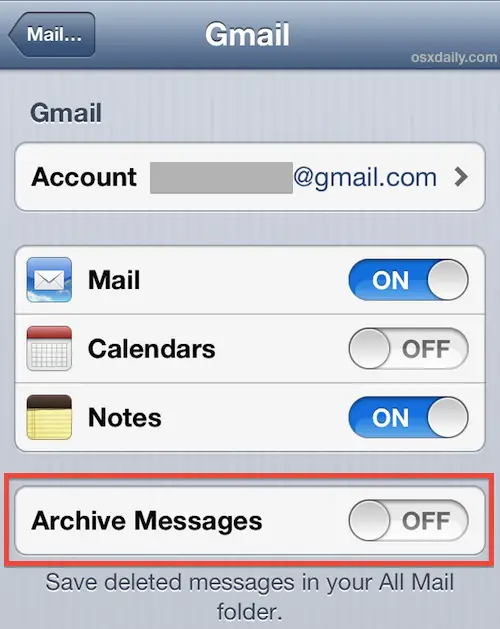
Pour accéder au bouton de suppression rapide, il vous suffit maintenant de glisser de droite à gauche sur n'importe quel message dans la boîte aux lettres, où l'option "Archive" est devenue "Supprimer".
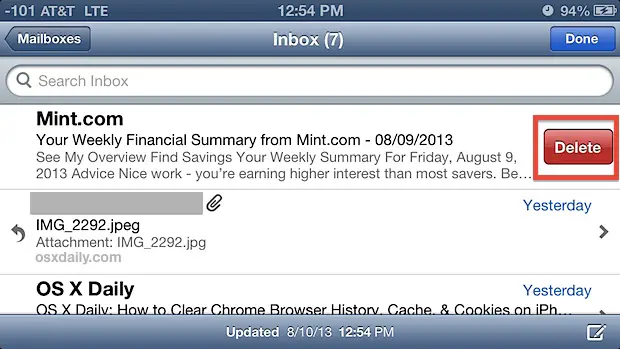
En outre, vous pouvez supprimer des courriels en masse de cette façon plutôt que d'utiliser l'astuce du transfert à la corbeille pour la suppression par lots. Pour ce faire, il vous suffit d'appuyer sur "Modifier" et de sélectionner le groupe à mettre à la corbeille.
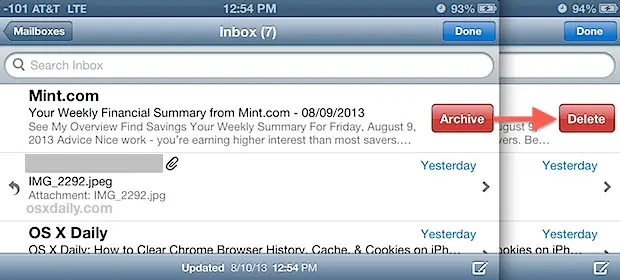
Cette astuce de suppression par glissement est utilisée dans de nombreux autres endroits sur iOS, notamment pour les appels téléphoniques, la musique, les podcasts et autres.
Cette fonction est suffisamment utile pour être la nouvelle option par défaut d'iOS 7, rendant les changements de paramètres inutiles pour les utilisateurs de certaines versions d'iOS. Cependant, certaines versions d'iOS transforment par défaut le bouton "Archive" en une option "Corbeille" lorsque vous glissez le curseur, ou certaines affichent Archive plutôt que Corbeille, comme c'est le cas :
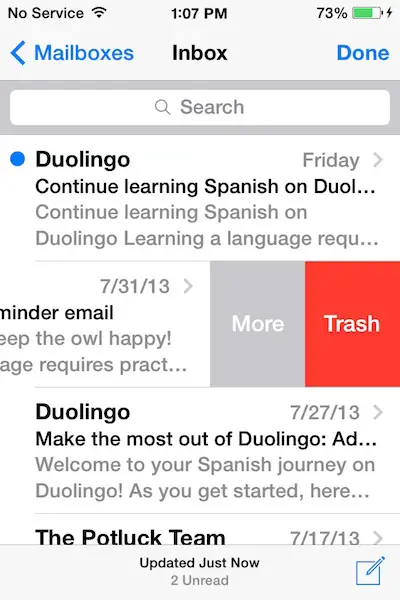
Le choix de l'option "Plus" continue cependant à révéler "Archive" et d'autres options.
Découvrez d'autres astuces pour l'application Mail pour iOS.